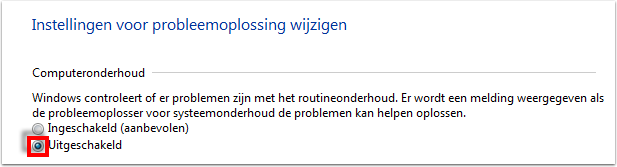Snelkoppelingen op het bureaublad verdwijnen in Windows 7
Op uw pc met Windows 7 ontbreken snelkoppelingen die u op het bureaublad hebt gemaakt.
Dit komt doordat de probleemoplosser voor systeemonderhoud heeft vastgesteld dat de snelkoppelingen zijn verbroken.
De probleemoplosser voor systeemonderhoud wordt wekelijks uitgevoerd om het besturingssysteem te onderhouden. Problemen worden automatisch opgelost of gerapporteerd via het Onderhoudscentrum. Wanneer zich meer dan vier verbroken snelkoppelingen op uw bureaublad bevinden, worden alle verbroken snelkoppelingen automatisch van het bureaublad verwijderd.
Wat is een verbroken koppeling?
Een verbroken snelkoppeling is een snelkoppeling naar een bestand, map of station dat niet altijd beschikbaar is. Een bureaubladkoppeling naar een USB-apparaat wordt bijvoorbeeld als verbroken beschouwd als het USB-apparaat niet is aangesloten wanneer de probleemoplosser voor systeemonderhoud wordt uitgevoerd. En een bureaubladkoppeling naar een netwerkmap wordt als verbroken beschouwd als deze netwerkmap niet beschikbaar is doordat het netwerk niet beschikbaar is.
Ga op een van de volgende manieren te werk om dit probleem te voorkomen:
Methode 1: Alle verbroken snelkoppelingen op vier na van uw bureaublad verwijderen
Houd het aantal verbroken snelkoppelingen op uw bureaublad gelijk aan of kleiner dan vier. Dit doet u door alle snelkoppelingen van uw bureaublad te verwijderen, op de vier meest gebruikte na. Als u meer dan vier snelkoppelingen hebt, kunt u ook een map op uw bureaublad maken en de snelkoppelingen naar die map verplaatsen. Deze snelkoppelingen zullen niet worden verwijderd omdat deze zich niet direct op het bureaublad bevinden.
Methode 2: De probleemoplosser voor systeemonderhoud uitschakelen
Als u meer dan vier verbroken snelkoppelingen op uw bureaublad nodig hebt, kunt u de probleemoplosser voor systeemonderhoud uitschakelen.
Opmerking:
Als u de probleemoplosser voor systeemonderhoud uitschakelt, worden alle onderhoudstaken die door deze probleemoplosser worden uitgevoerd, uitgeschakeld. Daarom raden we methode 1 aan.
Methode 2 – Stap 1:
Klik op het Start menu en ga ververvolgens naar het Configuratiescherm.
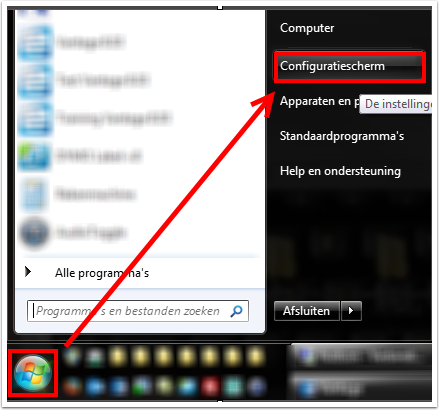
Methode 2 – Stap 2:
Klik onder Systeem en Beveiliging op Problemen detecteren en oplossen.
Opmerking:
Als Systeem en beveiliging niet wordt weergegeven, moet u de weergave van het Configuratiescherm wijzigen. Wijzig uw weergave door bij Weergeven op op de pijl omlaag te klikken en Categorie te selecteren. Weergeven op bevindt zich in de rechterbovenhoek van het Configuratiescherm.
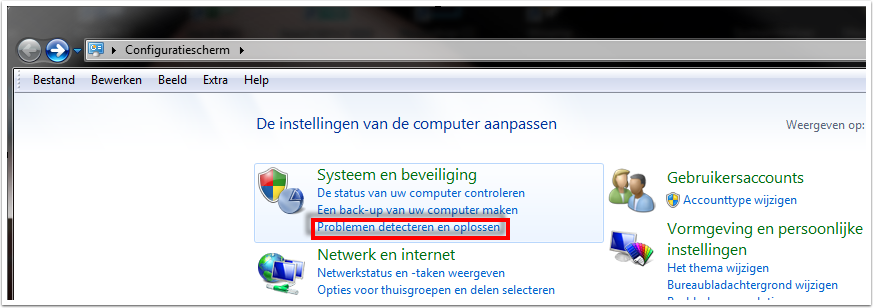
Methode 2 – Stap 3:
Klik in het linkernavigatievenster op Instellingen wijzigen.
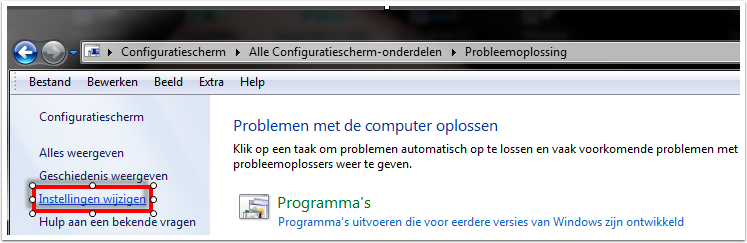
Methode 2 – Stap 4:
Stel Computeronderhoud in op Uitgeschakeld.